前文链接
使用VMware实现企业级虚拟化——EXSI 7.0安装部署
实现多台EXSI主机聚焦管理——安装VMware vCenter
VMware Horizon学习——搭建域控服务器
VMware Horizon学习——配置DNS服务器与DHCP服务器
前言
前面我们已经完成了域控、DNS、DHCP服务器以及ESXI搭建工作,后面我们将完成ESXI与域控服务器等的集成工作。
步骤
安装VMware ESXi 7.0
具体步骤可以文章开头的链接,ESXi的IP地址设置为192.168.246.138/24。
设置esxi的DNS及主机名
在ESXi中,按F2键后输入root用户密码(在安装VMware ESXi 7.0时设置的密码),登录系统进入控制台进行初始配置,选择Configure Management Network进入配置管理网络界面,选择DNS Configuration进入DNS配置页面。


加入域
在主机下的“管理”界面,选择“安全和用户”→“加入域”命令,输入域名、用户名和密码。
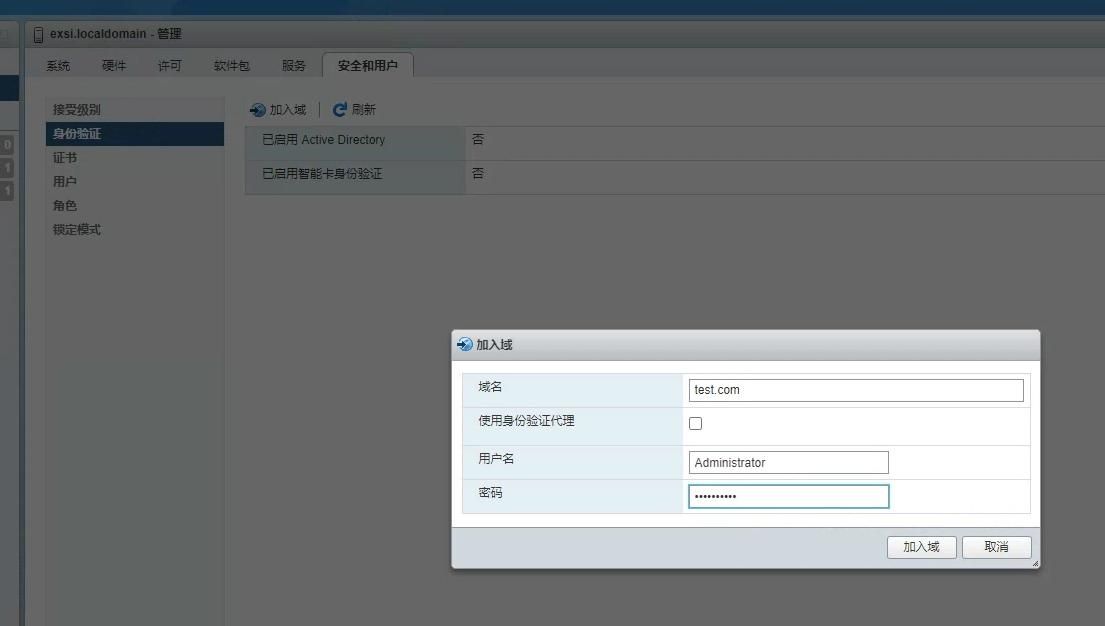
如图,已经加入完成。
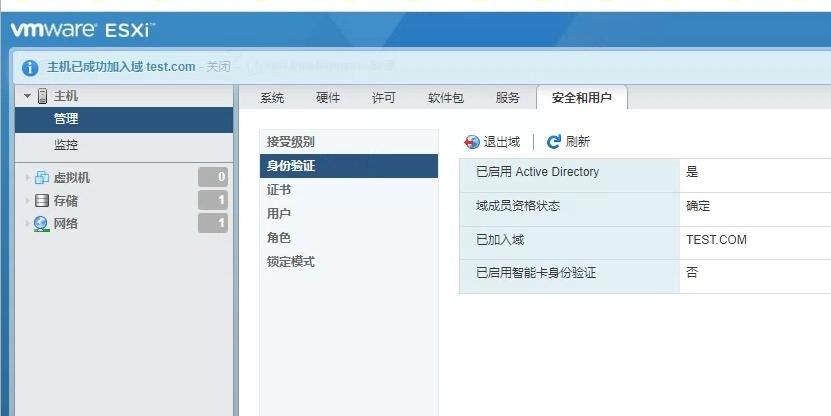
安装vCenter Server
安装 vCenter Server 的具体步骤请看开头部分。设置 vCenter Server 的 IP 地址为192.168.246.180/24,DNS服务器为192.168.246.210,即指向域控制器的IP地址。

添加ESXi主机到vCenter Server中
vCenter Server 安装完成后,使用 vSphere Client 登录 vCenter Server,创建数据中心Datacenter,添加ESXi主机exsi.test.com。

加入完成。

连接iSCSI目标服务器
在vCenter Server中为ESXi主机添加iSCSI适配器,输入iSCSI服务器的IP地址为192.168.100.1,连接iSCSI目标服务器。详细请参考前文:
搭建iSCSI存储服务器——使用Starwind
vsphere高可用性第一步——挂载iSCSI网络存储器到ESXi主机

至此,VMware ESXi与vCenter配置完成。
结语
目前,我们已经完成了所有的基础配置工作,后面我们将进入云桌面搭建工作,希望大家多多关注支持,谢谢!



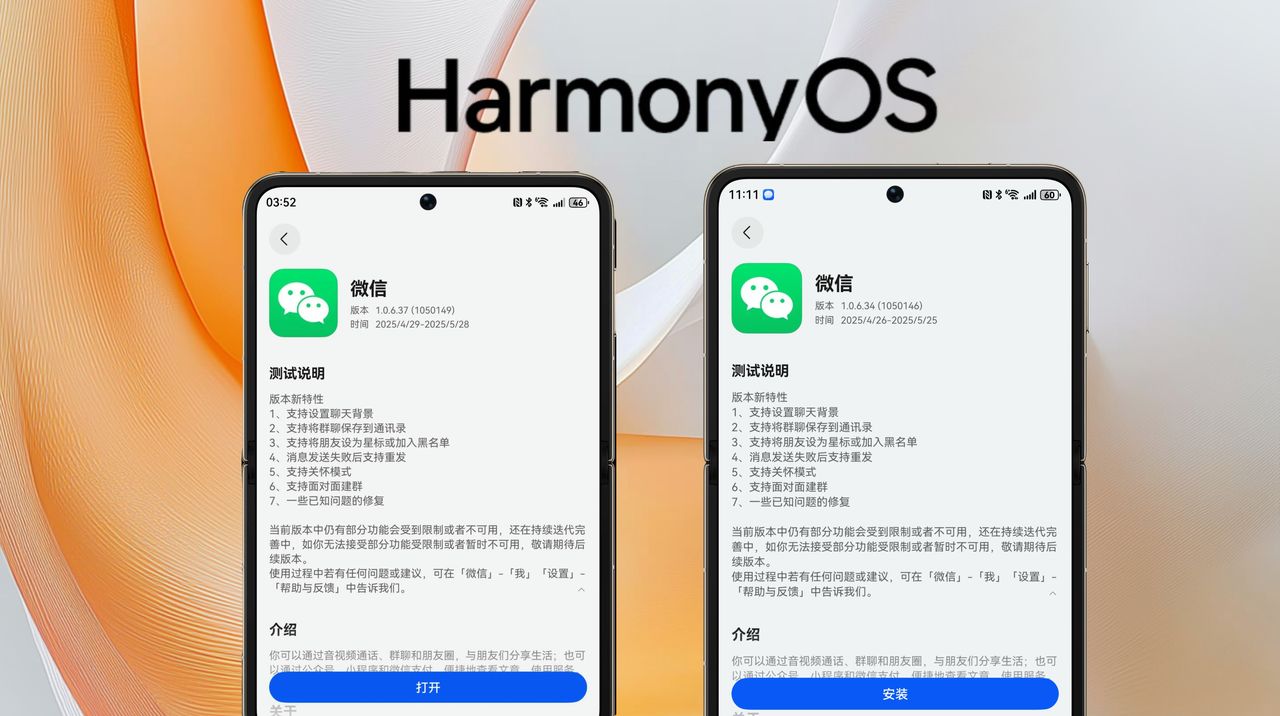






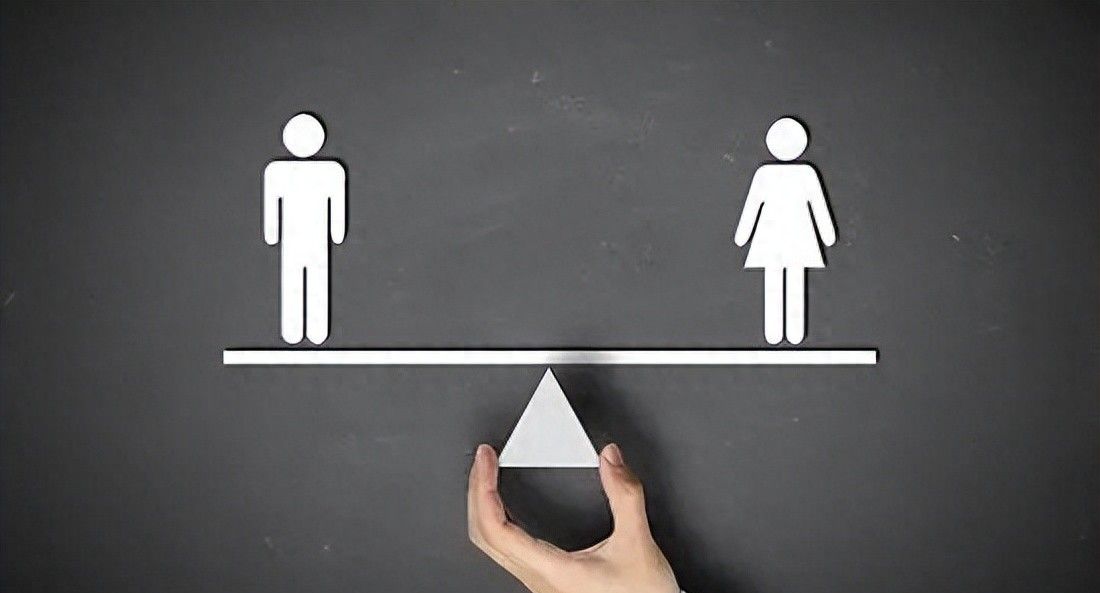














- 最新
- 最热
只看作者